
それは私たちの最善のことです:私たちはそれをブログに書いたり印刷したりすることを望んで、簡単な写真を撮ります。そして、善意にもかかわらず、それは決してまっすぐに出てきません!これは、Photoshopのどのバージョンでも、イライラする写真の視点をまっすぐにして修正するための簡単な修正です。
*編集:多くのユーザーにとってイライラしない2番目の方法を追加しました。両方の方法をチェックして、どちらが自分に適しているかを確認してください。
手動による方法
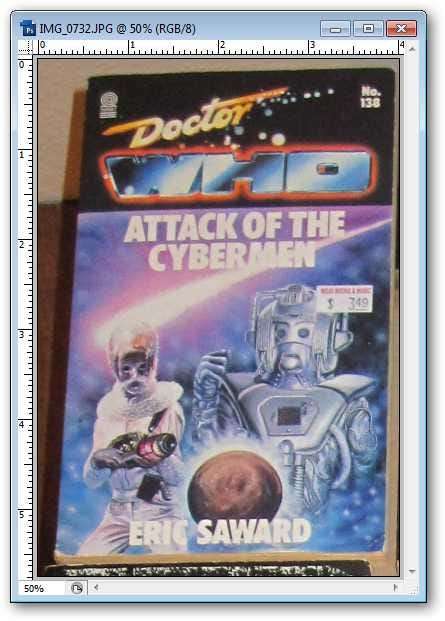
私はドクター・フーの小説のこの写真から始めました。私の写真は曲がっていて遠近法が後退しているので、自分の仕事を切り取ってもらいます。

押す
 多角形なげなわツールができるまで。上で選択したツールのように見えます。
多角形なげなわツールができるまで。上で選択したツールのように見えます。
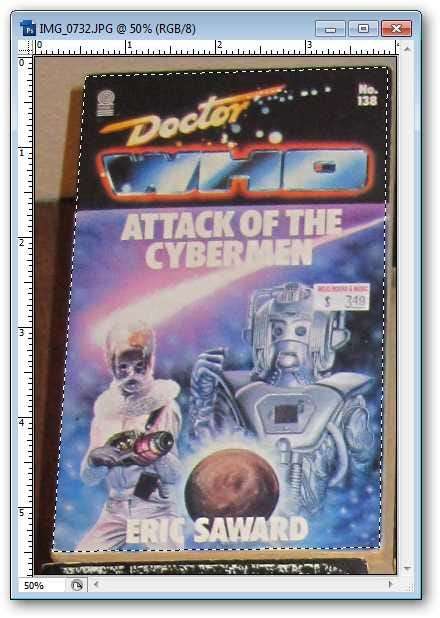
角をクリックして、画像の周りに点を描きます。
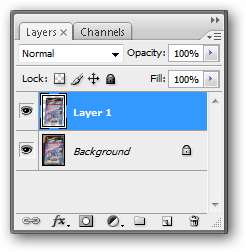
押す
 選択内容を新しいレイヤーにコピーします。
選択内容を新しいレイヤーにコピーします。
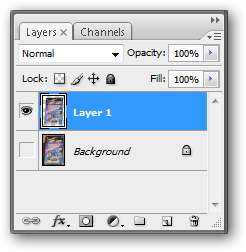
クリックして背景レイヤーをオフにします
 。
。
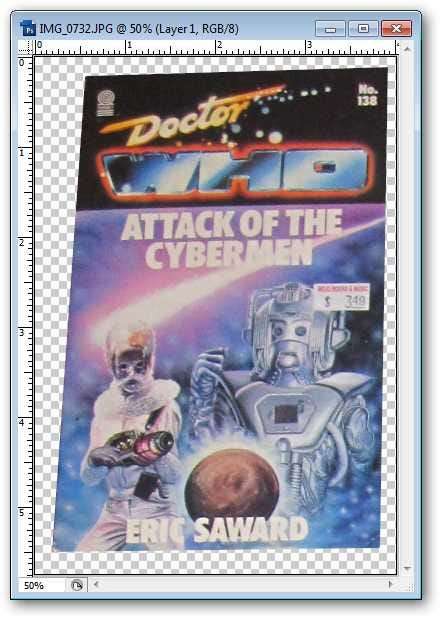
この時点で、もう少し作業の余地を残したいと思います。
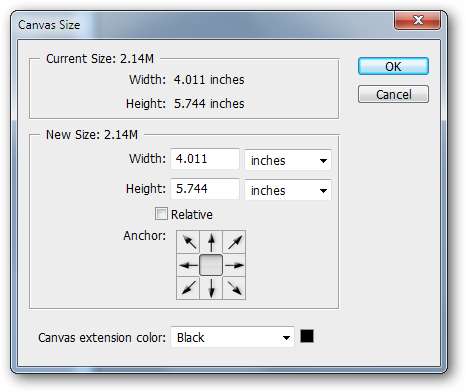
押す
 「CanvasSize」を表示します。
「CanvasSize」を表示します。

両側に任意の量の余分なスペースを追加します。
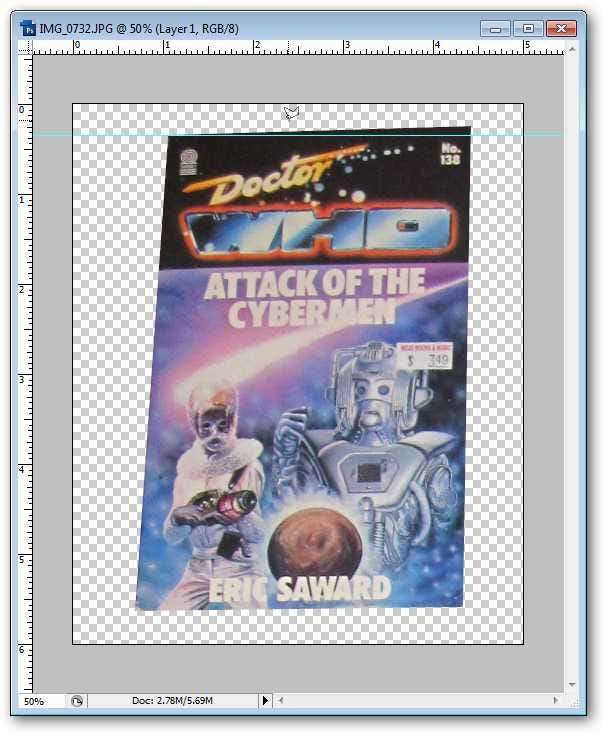
をクリックして水平方向のルールを描画します
 画像領域にドラッグします。
画像領域にドラッグします。
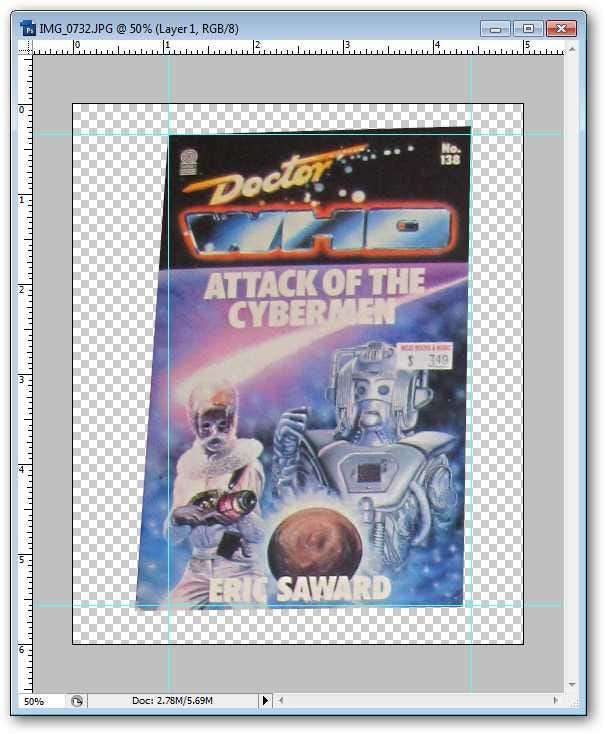
画像の周りにルールを描きます。画像の新しいサイズと形状になる長方形を作成します。画像に切り込む側のエラー。
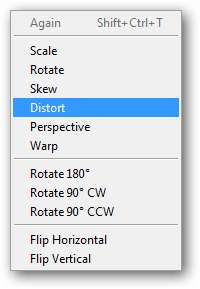
レイヤーを選択した状態で、[編集]> [変換]> [変形]に移動します。
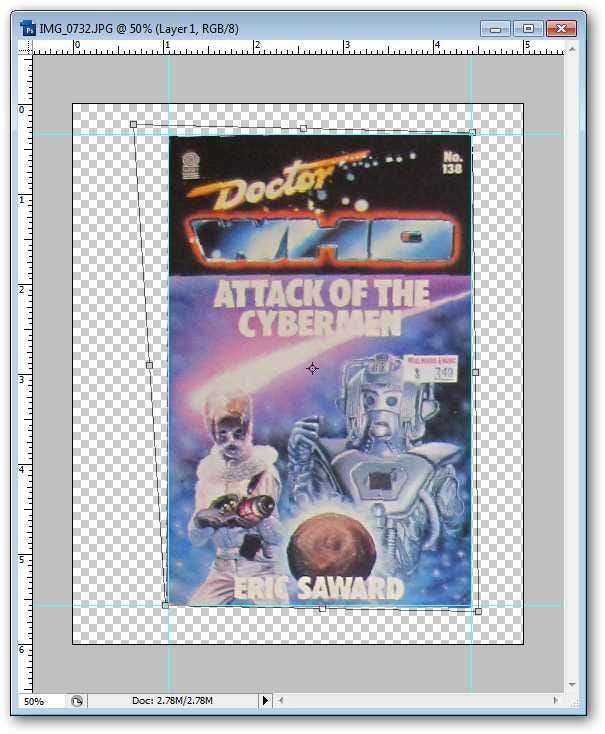
ポイントをつかみ、描いたルールをほぼ正確に満たすまで画像を伸ばしたり歪ませたりします。私に注意してください ないです ルールを満たすためにポイントを移動しますが、 画像 。
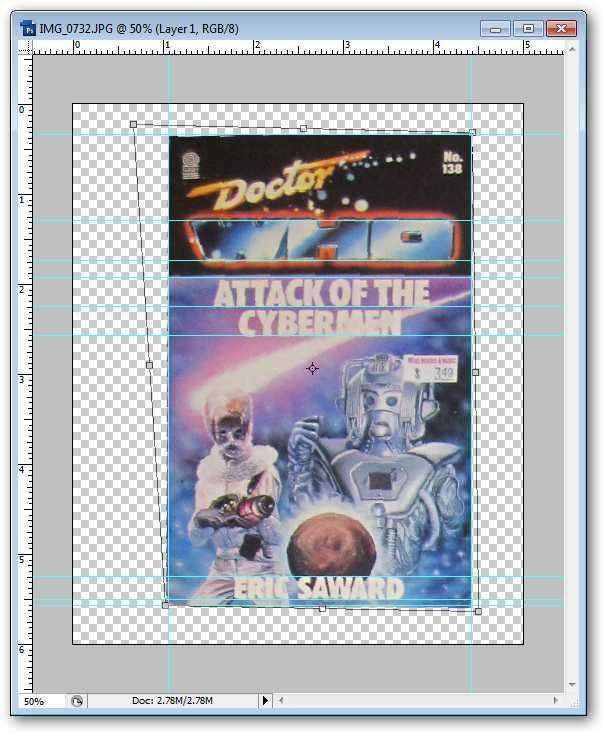
ディストーショントランスフォーメーションをリリースせずに、
 より多くの水平ガイドを描画します。それらを使用して、画像の線の真直度を確認し、適切に調整します。
より多くの水平ガイドを描画します。それらを使用して、画像の線の真直度を確認し、適切に調整します。

押す
 トランスフォーメーションをリリースします。
トランスフォーメーションをリリースします。
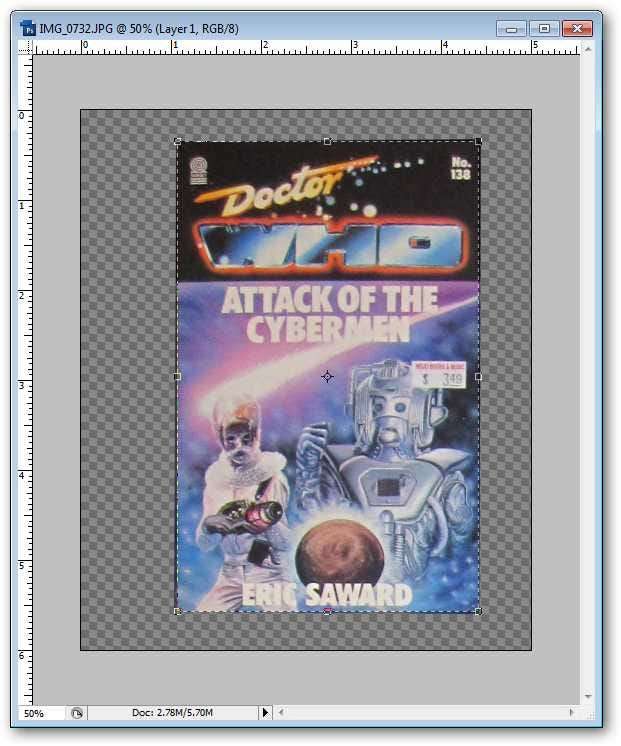
押す
 切り抜きツール用。クリックしてドラッグし、画像の周囲に角のある長方形を作成します。画像の一部が途切れる心配はありません。
切り抜きツール用。クリックしてドラッグし、画像の周囲に角のある長方形を作成します。画像の一部が途切れる心配はありません。
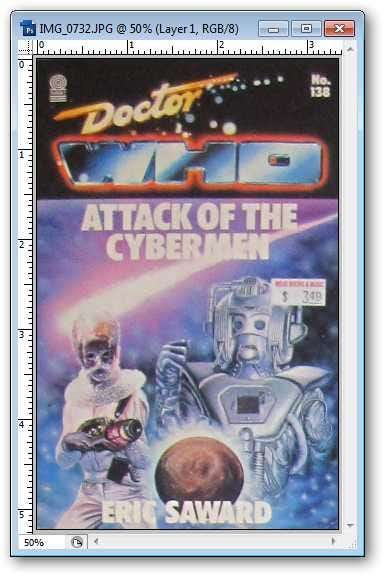
押す
 あなたの作物を完成させるために。これで、画像は遠近法でまっすぐになり、側面のエッジがきれいになりました。
あなたの作物を完成させるために。これで、画像は遠近法でまっすぐになり、側面のエッジがきれいになりました。
2番目の(より簡単な)方法
これは、Photoshopの初心者だけでなく、手動で物事を行うのが大好きな完璧主義者ではない人にもお勧めする方法です。

歪んだ画像から始めます。押す
 切り抜きツール用。
切り抜きツール用。

歪んだ画像の周りに大まかな輪郭を描きます。
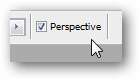
画面上部のコントロールパレットに「パースペクティブ」ボタンが表示されます。そうでない場合はオンにします。 (表示されない場合は、これをサポートしていないバージョンのPhotoshopを使用している可能性があります)
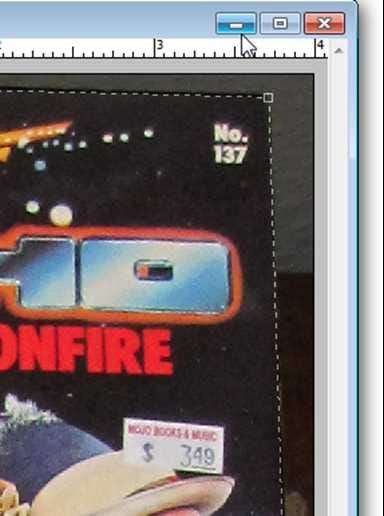
切り抜きの角を画像の斜めの角にドラッグします。あなたの線はもう二乗されるべきではありません。
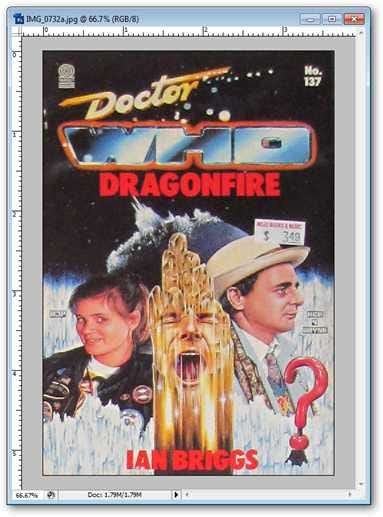
押す
 あなたの作物を解放します。
あなたの作物を解放します。
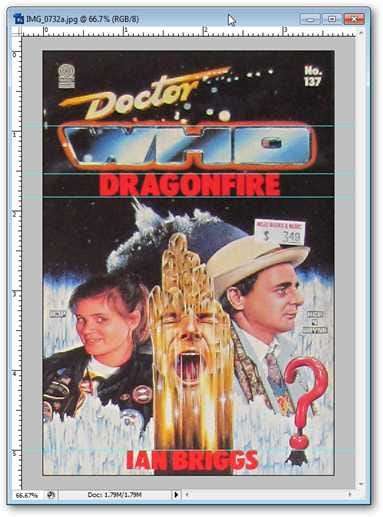
ご覧のとおり、この方法はほぼ同じように優れており、高速です。手作業で画像を微調整することを心配したくない場合は、これが実際の方法です。
著者による写真撮影。ドクター・フーの画像はフェアユースを想定しています。







